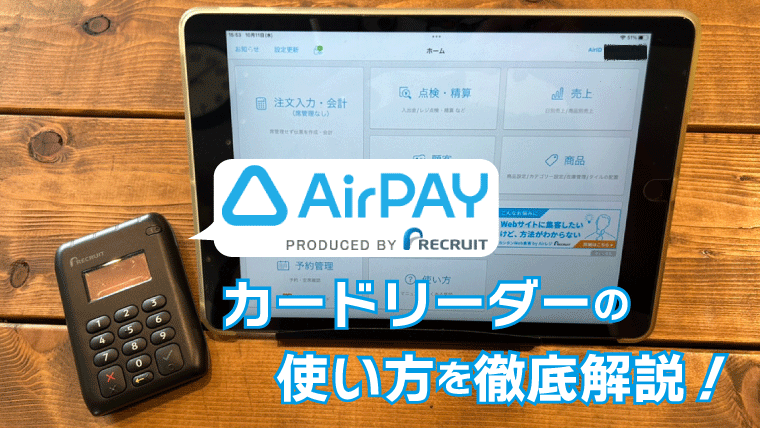エアペイは、クレジットカードや電子マネー、QRコード決済など、幅広い決済方法に対応している人気のキャッシュレス決済サービスです。これからエアペイを利用してお店のキャッシュレス化を考えている人も多いと思います。
エアペイの導入には『専用カードリーダー』と『iOS端末』が必要です。その中でも重要になってくるのがエアペイカードリーダーの使い方ですよね。
例えば「エアペイを導入してみたいけど、カードリーダーを使いこなせるのか心配」や「機械に弱いから設定やアップデートが自分でできるか不安」という人も多いですよね。
エアペイカードリーダーは店舗でクレジットカード決済を利用するときの決済方法で、使い方を知っておくと申し込み後に利用するときの安心感も違うと思います。そこで今回は、エアペイのカードリーダーの使い方についてご紹介します。

エアペイカードリーダーが届いた後に気になる接続方法からアップデートのやり方まで詳しく解説しているのでぜひ参考にしてみてくださいね。
エアペイカードリーダーとは?


| 決済方法 | クレジットカード | 電子マネー | |
| 交通系電子マネー | その他電子マネー | ||
| 対応ブランド | 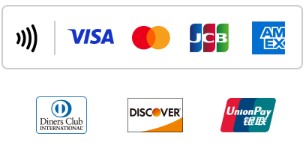 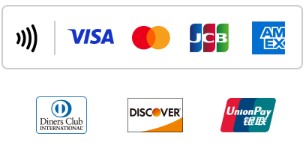 |   |   |
| 決済手数料 | 3.24% | ||
| 振込手数料 | 0円 | ||
| 月額固定費 | 0円 | ||
エアペイのカードリーダーとは、クレジットカードや電子マネー(交通系電子マネー、iD、クイックペイ)を読み取る端末のことを言います。また、エアペイの決済手数料(※)は、3.24%と業界最安水準となっているので安心ですね。
エアペイカードリーダーを利用するためには、iPhoneもしくはiPadにBluetoothで接続する必要があります。なので、通信環境(WiーFi・4G・5Gなど)が必要になります。
カードリーダーは、充電式で持ち運びができる端末になっているので、通信環境さえあればレジ以外の場所へ移動して決済することも可能です。例えば、ポップアップストアなどの出店に持ち出して決済をすることも可能なので、エアペイなどのシンプルな端末を選ぶオーナーが多いです。
※エアペイの手数料について徹底的に分析した内容をご覧になりたい方は下記の記事も参考にしてみてくださいね。


エアペイカードリーダーの使い方を解説
- 初期設定
- 決済の方法
まずはエアペイを利用するために、最初に必要な初期設定の方法について紹介します。
設定完了後に、実際に決済する際の方法についても解説するので、参考にしてみてください。
初期設定
エアペイの初期設定をする前に、下記のものが用意できているか確認してください。
- iOS端末とカードリーダー
- AppleIDおよびパスワード
- AirIDおよびパスワード
準備ができたら、設定スタートです。
Apple Storeから、エアペイアプリをインストールします。
エアペイのカードリーダーと、お店で使用するiOS端末を、Bluetoothで接続します。
接続方法はこちら↓
- カードリーダーの電源を入れる(画面に△のマークが表示されたらOK)
- 右下にある緑のチェックボタンを、右上の青色ランプが点滅するまで長押しする
- 業務で使用するiPhoneのBluetoothを設定する
設定→Bluetooth→RecruitCardReader○○○をタッチ
(※○○○はカードリーダーの裏面に記載されたS/Nから始まる番号の下3桁です) - カードリーダーに表示された6桁の数字を確認する
- iOS端末に表示されたBluetoothペアリングの数字が、上記の数字と一致するか確認する
- カードリーダー:緑のチェックボタンを押す
iOS端末:ペアリングボタンを押す
最初にインストールしておいた、エアペイアプリにログインします。
アプリのアイコンをタップ→位置情報を許可→AirIDのパスワードでログイン
ログインできたら、「Airペイをはじめる」をタップします。
カードリーダーの更新には、30分ほど時間がかかります。
こちらが終われば、初期設定は完了です。
エアペイの公式サイトでは、初期設定の動画マニュアルも用意されているので不安な場合は参考にしてみてください。
また、電話やチャットによる年中無休の相談窓口もあるので、分からなければいつでも質問することができます。
決済の方法
クレジットカードの決済方法は下記のとおりです。
ホーム画面の「決済」をタップ→金額を入力→カードリーダーでクレジットカードを読み取る→決済完了
QR決済の場合は、エアペイアプリとは別に「AirペイQR」というアプリをインストールします。
決済の流れは下記のとおりです。
アプリにログイン→金額を入力→決済方法を選択→顧客のバーコードを読み取る→決済完了
エアペイカードリーダーの使用時の注意点3つをチェック
- カードリーダーの費用が無料になるのは1台目のみ
- カードリーダーの充電には3時間かかる
- レシートを印字したい場合は、別途購入が必要
エアペイのカードリーダーを使用する際の注意点は上記のとおりです。
ここからは、それぞれの項目について順番に詳しく解説します。
1.カードリーダーの費用が無料になるのは1台目のみ
エアペイでは、カードリーダーが無料で貸与してもらえるキャンペーンを実施しています。
通常だとカードリーダー1台20,167円(税込)かかるのが、無料で利用できるので大変お得です。
しかし、このキャンペーンが適用されるのは1台目のみです。
そのため、2台目以降は追加料金として、20,167円(税込)必要になります。
2.カードリーダーの充電には3時間かかる
エアペイのカードリーダーは充電式で、フル充電するためには約3時間かかります。
カードリーダーの充電が半分以下になると、正常に機能しない恐れがあるため、最低でも半分以上充電してから使用するようにしてください。
ただし、半分充電するのにも2時間は必要です。
ギリギリになって慌てなくていいように、事前にしっかりと準備しておきましょう。
3.レシートを印字したい場合は、別途購入が必要
エアペイのカードリーダーには、レシートの印字機能がありません。
支払い明細をメールで顧客に送信する方法もありますが、紙のレシートが必要な場合は別途レシートプリンターを購入しなければなりません。
エアペイに対応しているレシートプリンターは機種が決まっているので、しっかりと確認してから購入してください。
エアペイカードリーダーを変更したい場合はどうすればいい?交換後の注意点も解説
なんらかの不具合でエアペイのカードリーダーを交換したい場合は、ヘルプデスクに連絡してください。
保証期間内であれば、新しいカードリーダーに無償で交換してもらえます。
ただし、以下の場合は保証が適用されず、有償(20,167円)での交換となるので注意が必要です。
・保証期間(端末が手元に届いた月を含む6ヶ月間)を過ぎている
・高温の場所での使用や、事故または故意に損傷させた場合
・電気的なストレスがかかったり、異物が混入するなど不適切な利用をした場合
・そのほか、危険な動作環境で利用した場合
・リクルートおよび製造元の許可を得ないままカードリーダーを修繕した場合
エアペイカードリーダーが遅いって本当?繋がりにくい場合の対処方法
エアペイのカードリーダー自体の通信性能は、他社のカードリーダーと比較しても大差ありません。
それでも「なんだか遅いな」「繋がりにくいな」と感じる場合は、スリープモードが関係している可能性があります。
エアペイのカードリーダーは、3分間操作をしないままの状態でいると、スリープモードに入ってしまいます。
解除は簡単ですが、約5秒ほどかかるため、会計の際に顧客を待たせてしまうことになります。
カードリーダーは、連携しているiOS端末のレジアプリが起動している状態であればスリープモードになりません。
そのため、予めiOSの設定をスリープ状態にならないようにしておくとよいでしょう。
これでも改善しない場合は、カードリーダーを1度リセットするか、Bluetoothの再接続を試してみてください。
エアペイカードリーダーの使い方でよくある質問
ここからは、エアペイのカードリーダーについてよくある質問についてまとめました。
利用を検討している人は、ぜひあわせてチェックしてみてください。
電源がつかないのですが故障でしょうか?
カードリーダーのバッテリー残量が低下している可能性があります。
エアペイのカードリーダーは、充電しない状態で利用した場合、バッテリー残量が減るのが比較的早いです。
そのため、店舗が営業中は常に充電した状態で利用するとよいでしょう。
バッテリーの消耗が心配な場合は、営業時間外などカードリーダーを使用しない時間帯は完全に電源を切るようにするのがおすすめです。
充電しても解決しない場合は、故障の可能性があるためヘルプデスクに連絡してください。
電源が切れないのですがどうすればいいですか?
カードリーダー本体の上部にある電源ボタンを長押ししても反応がない場合や、画面に『SYSTEM TAMPERED』という文字が表示されている場合は、故障の可能性があります。
先ほどの質問に記載したヘルプデスクへ連絡してください。
問い合わせの際はAirID、加盟店番号、店舗番号が必要になるので、確認しておきましょう。
アップデートの方法は?
カードリーダー内部のOSなどに更新がある際は、「カードリーダー状況確認」という画面に「アップデートする」という項目が表示されます。
バッテリー残量が十分にあることを確認してから、「アップデートする」をタップしてください。
最新の状態で使用しないと不具合が生じることもあるので、更新のお知らせがないか定期的に確認するようにしましょう。
故障した場合の保証はありますか?
エアペイは、何らかの不具合があった場合、保証期間内であれば無料で対応してもらえます。
保証期間はカードリーダーが手元に届いた月を含む6ヶ月間です。
この期間を過ぎてしまうと、交換費用として20,167円かかるので注意が必要です。
まとめ
- キャンペーン期間は無料で利用できる
- 6カ月以内の不具合は、無料で交換してもらえる
- 初期設定やアップデートも簡単で、初心者でも使いやすい
- 通信速度は他のキャッシュレスサービスと変わらない
- 困った時はヘルプデスクに連絡する
今回はエアペイのカードリーダーについて解説しました。ポイントは、以下の通りです。
エアペイはサポート体制が充実しているため、不具合が起きてもすぐに対応してもらえるのが強みです。現在はキャンペーンで、カードリーダーが無料で貸与してもらえるため大変お得です。
エアペイのカードリーダー以外についても詳しく解説している記事があります。気になる方は下記の関連記事「Airペイ(エアペイ)を実際に試した私の口コミ評価!」も合わせて参考にして頂けると幸いです。